Page 1

Register your product and get support at
www.philips.com/welcome
SA1OPS08
SA1OPS16
SA1OPS32
ZH-CN
用户手册
Page 2
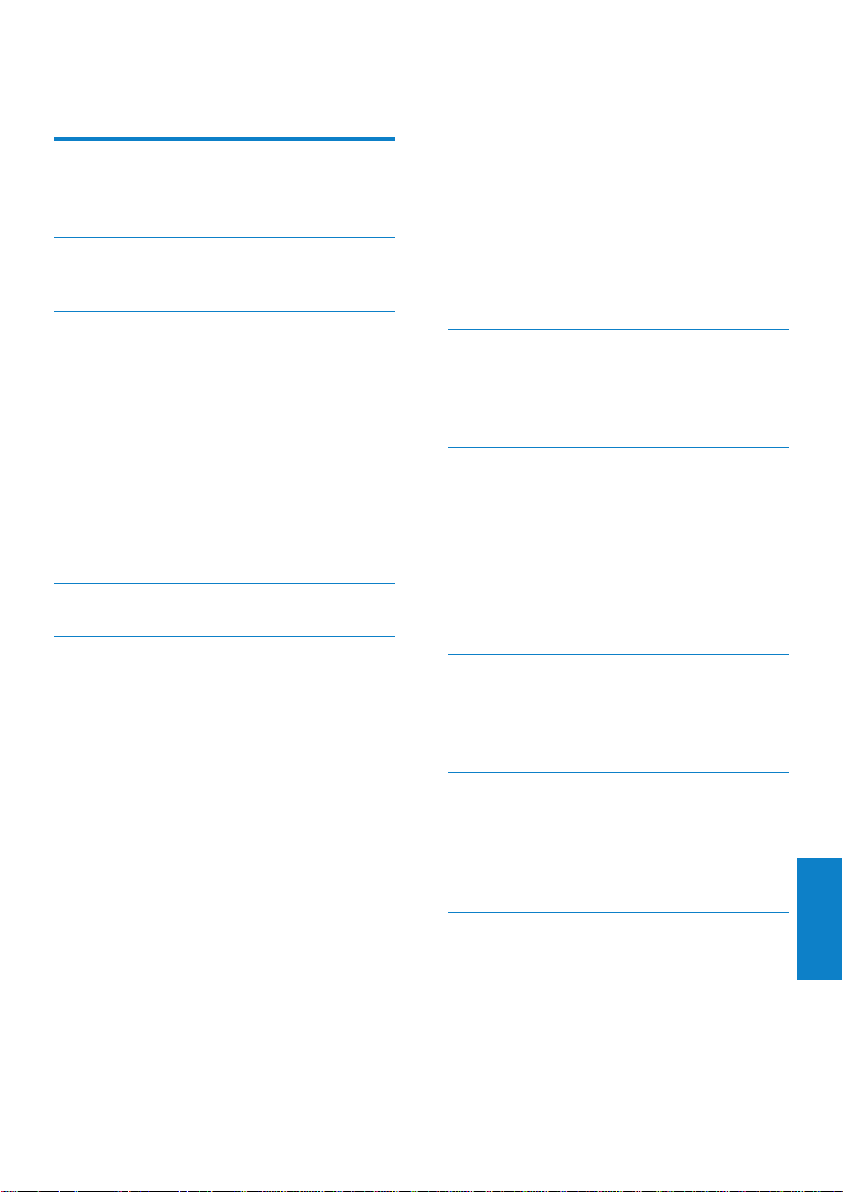
目录
1 重要安全信息 3
常规维护 3
产品回收 4
2 您的新 GoGear Opus 5
包装内物品 5
创建常规播放列表 13
创建自动播放列表 13
编辑播放列表 14
将播放列表传输至 GoGear Opus 14
使用 WMP11 搜索音乐或图片 14
从 WMP11 媒体库中删除文件和播放
列表
14
从 GoGear Opus 中删除文件和播放列
表
15
使用 WMP11 编辑歌曲信息 15
使用 WMP11 格式化 GoGear Opus 15
3 使用入门 6
控件和连接概述 6
主菜单概述 6
安装软件 6
连接和充电 7
将 GoGear Opus 连接到电脑 7
电池电量指示 7
电池电量指示 7
安全地断开 GoGear Opus 7
打开和关闭 GoGear Opus 7
自动待机和关闭 7
4 使用 GoGear Opus 携带文件 8
5 Windows Media Player 11
(WMP11)
安装 Windows Media Player 11
(WMP11) 9
将音乐和图片文件传输到 WMP11 媒
体库
在 WMP 和 GoGear Opus 的音乐库和
图片库之间切换
从 CD 翻录歌曲 10
在线购买音乐 10
将 Windows Media 内容同步到
GoGear Opus 11
将文件从 GoGear Opus 复制到电脑 13
WMP11
9
9
9
为 WMP11 设置 GoGear Opus 11
在自动同步和手动同步之间切换 11
选择和优先自动同步的内容 11
选择文件和播放列表进行手动同步
播放列表 13
12
6 音乐 16
收听音乐 16
查找音乐 16
删除音乐曲目 16
7 语音书籍 17
向 GoGear Opus 添加语音书籍 17
语音书籍控制 17
按书籍标题选择语音书籍 17
调整语音书籍播放速度 17
在语音书籍中添加书签 18
在语音书籍中查找书签 18
在语音书籍中删除书签 18
8 视频 19
下载、转换和传输视频 19
播放视频 19
删除视频 19
9 图片 20
查看照片 20
欣赏幻灯片 20
将图片添加至 GoGear Opus 20
删除图片 20
10 收音机 21
收听 FM 收音机 21
手动调谐电台 21
自动调谐预设电台 21
播放预设电台 21
简体 中文
ZH-CN
1
Page 3
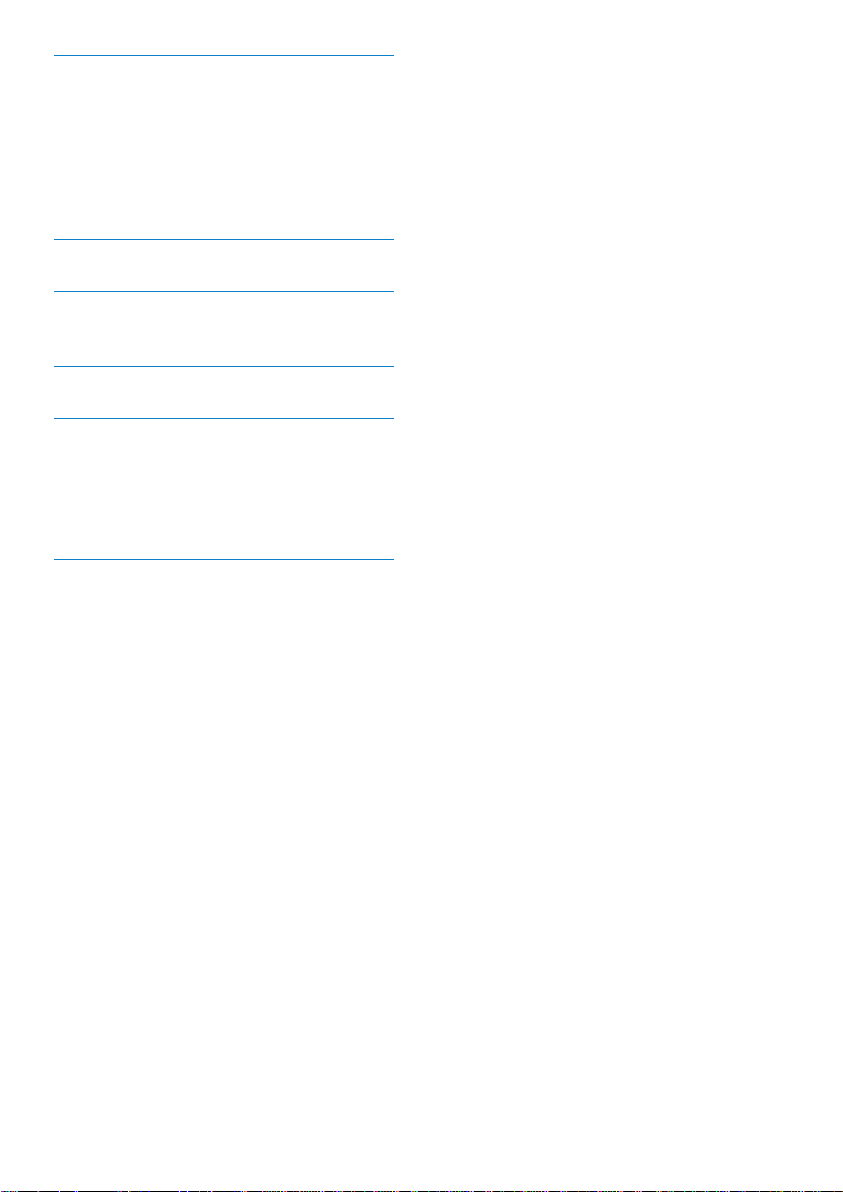
11 录音 22
从 FM 收音机录音 22
录制音频/语音 22
收听 FM 录音 22
收听语音/音频录音 22
将录音上载到电脑 22
删除录音 22
12 设置 23
13 更新 GoGear Opus 25
手动验证/更新固件 25
14 故障种类和处理方法 26
15 技术数据 27
系统要求 27
支持的音乐文件格式 27
支持的视频文件格式 28
支持的图片文件格式 28
16 词汇 29
2
需要帮助?
请访问
www.philips.com/welcome
在这里您可以访问全套支持材料,例如用户手
册、最新软件更新和常见问题解答。
ZH-CN
Page 4
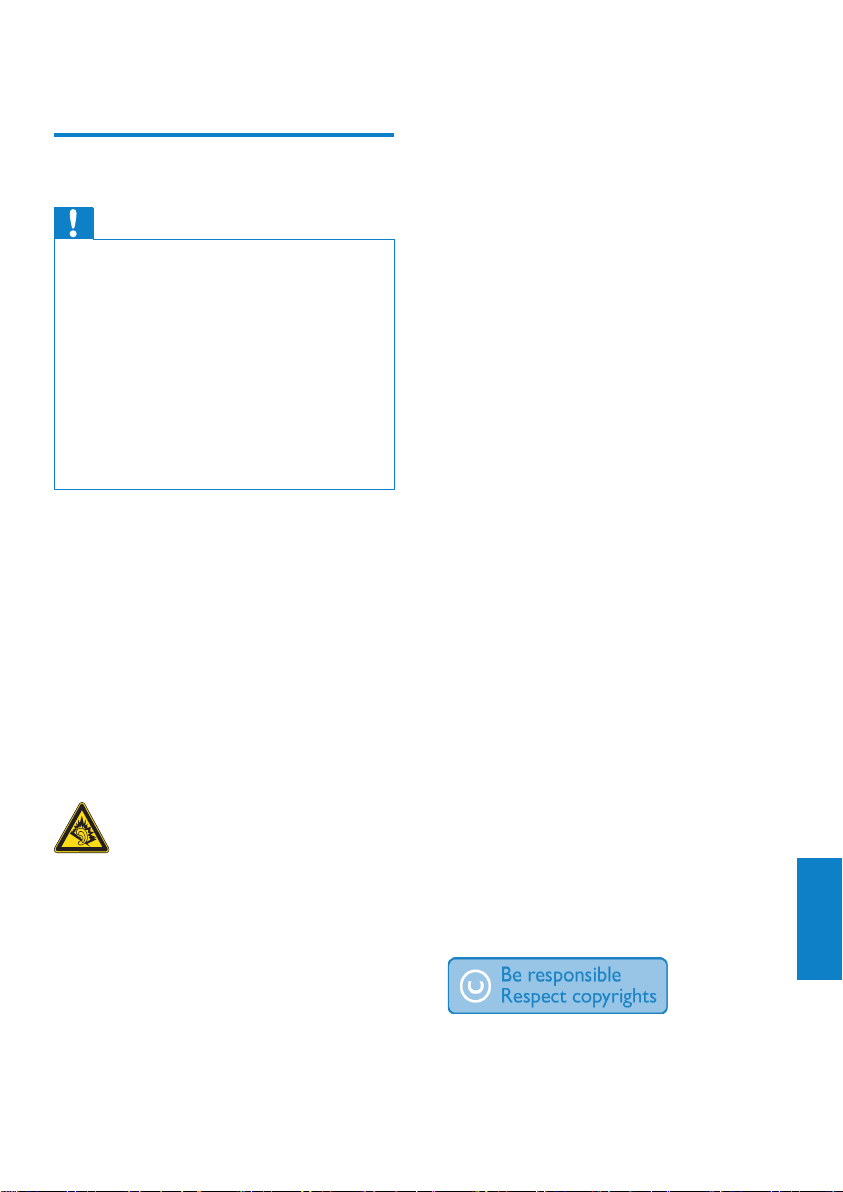
1 重要安全信息
常规维护
注意
避免损坏或故障: •
切勿将本产品置于加热设备或阳光直射产生的高温环 •
境中。
切勿跌落本产品或让物体跌落在产品上。
•
切勿让本产品浸入水中。 切勿让耳机插孔或电池仓与 •
水接触,因为进水会对装置造成严重损坏。
在附近使用手机可能造成干扰。
备份您的文件。 请务必保留下载到设备的原始文件。 •
如果产品受损或无法读取/辨认,Philips 对数据的丢失
不负任何责任。
仅使用所提供的音乐软件来管理 (传输、删除等) 音乐 •
文件,以免发生问题。
•
切勿使用含有酒精、氨水、苯或研磨剂的清洁剂,因为
它们会损害本产品。
关于操作温度和存放温度
请在常温介于
95ºF) 之间的环境中操作产品。
请在常温介于
113ºF) 之间的环境中存放产品。
•
低温环境会缩短电池寿命。
更换部件/配件:
要订购更换部件
com/support
听力安全
0ºC 至 35ºC (32ºF 至 •
-20ºC 至 45ºC (-4ºF 至 •
/配件,请访问 www.philips.
。
•
以中等音量收听:
以高音量使用耳机会损坏您的听力。
生的声音分贝范围可能导致正常人丧失听力,
即使收听不到一分钟。
已经丧失了部分听力的人。
声音是具有欺骗性的。
力的“舒适级别”会要求较高的音量。
较长时间的收听之后,“正常”的音量实际上
可能很大声,对您的听力有害。
较高的分贝范围适用于
随着时间的过去,您听
此产品产
因此,
要防止此情况
发生,请在您的听力适应之前,将音量设置到
安全级别并保持不变。
设置安全的音量级别:
将音量控制设置为较低设置。
慢慢调高声音,直到可以舒适、清晰地听见而
不失真即可。
合理的收听时间:
较长时间的收听,即使是正常的“安全”级
别,也同样会导致听力受损。
请确保合理使用设备,并进行适当的休息。
使用耳机时请确保遵循以下准则。
在合理时间内以合理音量收听。
听力适应后,请勿调节音量。
请勿将音量调得太高,从而无法听见周围的
声音。
在有潜在危险的情况下应谨慎使用或暂停使
用。
请勿在驾驶机动车、骑自行车、进行滑板运动
等情况下使用耳机;否则可能会造成交通事
故,而且这在许多地区属于非法行为。
修改
未经制造商授权的修改将使用户无权操作本
产品。
版权信息
所有其它品牌和产品名称均是其各自公司或组
织的商标。
未经授权复制任何录制内容,不管是从互联网
下载还是从音频
国际条约。
对受版权保护的材料
件、广播和录音
侵犯版权并构成刑事犯罪。该设备不应用于此
类目的。
Windows Media 和 Windows 徽标是 Microsoft
Corporation
册商标。
承担责任! 尊重版权。
CD 上获取,均违反版权法和
(包括计算机程序、文
) 进行未经授权的复制,可能
在美国和/或其它国家/地区的注
Philips 尊重他人的知识产权,并且要求我们的
用户也这么做。
简体 中文
ZH-CN
3
Page 5
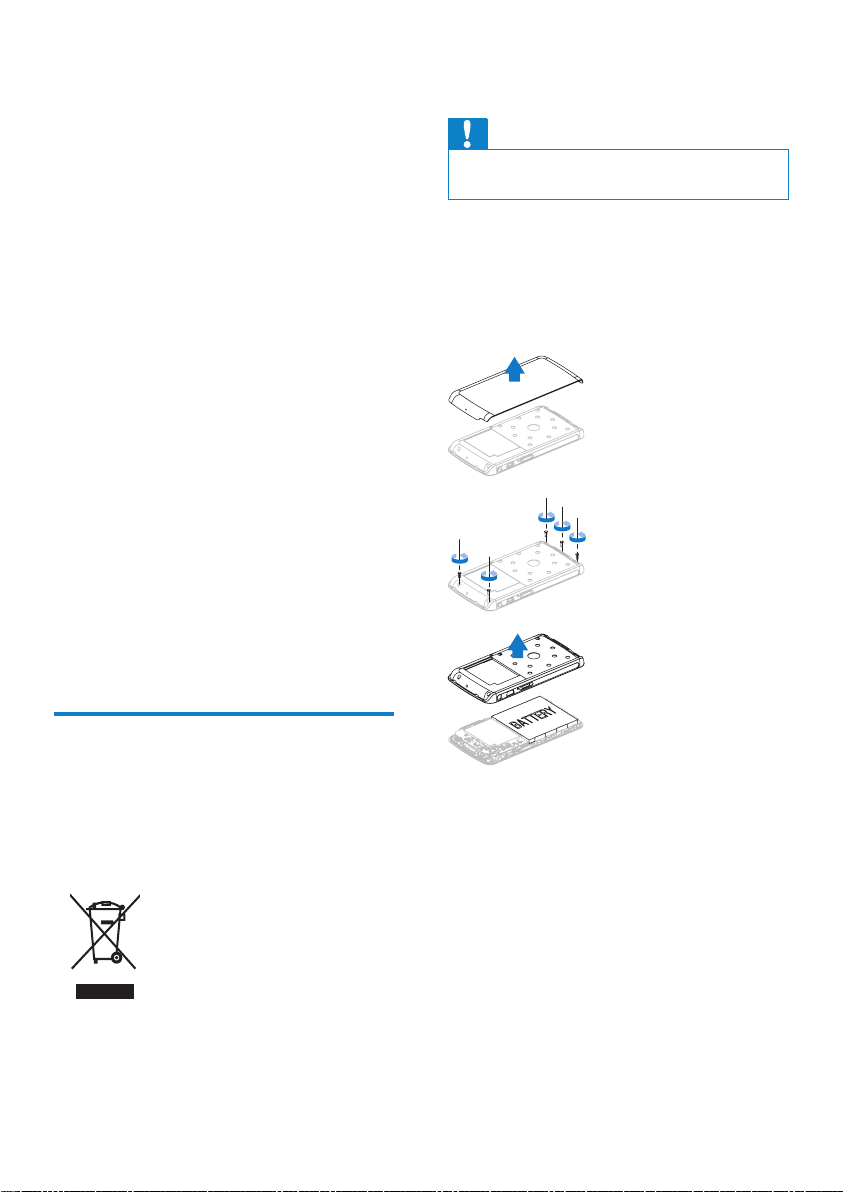
互联网上的多媒体内容可能在没有原始版权所
有者授权的情况下创建和
在许多 (包括您所在的) 国家/地区,复制或分
发未经授权的内容可能触犯版权法。
遵守版权法是您的责任。
下载到您电脑上的视频流到便携式播放机的录
制和传输仅限于与公共领域或经适当授权的内
容一起使用。
商业用途,并且应尊重作品的版权所有者提供
的最终版权说明。
进一步复制。
的版权保护技术。
不起作用,并且您将收到一则通知消息。
数据记录
Philips 致力于提高产品质量并增强 Philips 用户
的体验。
易失性内存区域,以便掌握其使用情况。
数据用于识别并检测用户在使用设备时可能遇
到的故障或问题。
乐模式下的播放持续时间、调谐器模式下的播
放持续时间、电池电量不足
据并不显示在设备上使用的内容或媒体,或下
载源。
中心,以简化错误检测和预防时,才可检索和
使用存储在设备上的数据。
时,将提供存储的数据。
您只能将此类内容用于私人、非
视频流可能包括禁止进一步复制
该设备会将一些信息/数据记入其非
只有在用户将设备返回到 Philips 服务
/或分发。
此类说明可能声明不得进行
在这种情况下,录制功能将
这些
例如,存储的数据包括音
的次数。存储的数
用户首次提出请求
的收集机制。 正确弃置旧产品有助于避免对环
境和人类健康造成的潜在负面影响。
注意
拆卸内置电池将使保修失效,并可能毁坏本产品。 •
以下是关于弃置废旧产品的说明。
该产品含有符合欧洲指令 2006/66/EC 的内置
充电电池,不能与一般的生活垃圾一同弃置。
为保护该产品的功能和安全性,请将该产品带
到官方的收集点或服务中心,该处的专业人员
可以取出或更换电池,如图所示:
产品回收
本产品是采用优质的材料和元件设计和制造
的,可以回收利用。
如果产品上贴有叉线有轮垃圾箱符号,则说明
该产品符合欧洲指令
2002/96/EC。
请不要将该产品与其它生活垃圾一同弃置。 请
熟悉当地针对电子和电器产品制定的分门别类
4
ZH-CN
请熟悉当地针对电池制定的分门别类的收集机
正确弃置电池有助于避免对环境和人类健
制。
康造成的潜在负面影响。
针对欧盟的注意事项
本产品符合欧盟的无线电干扰要求。
Page 6
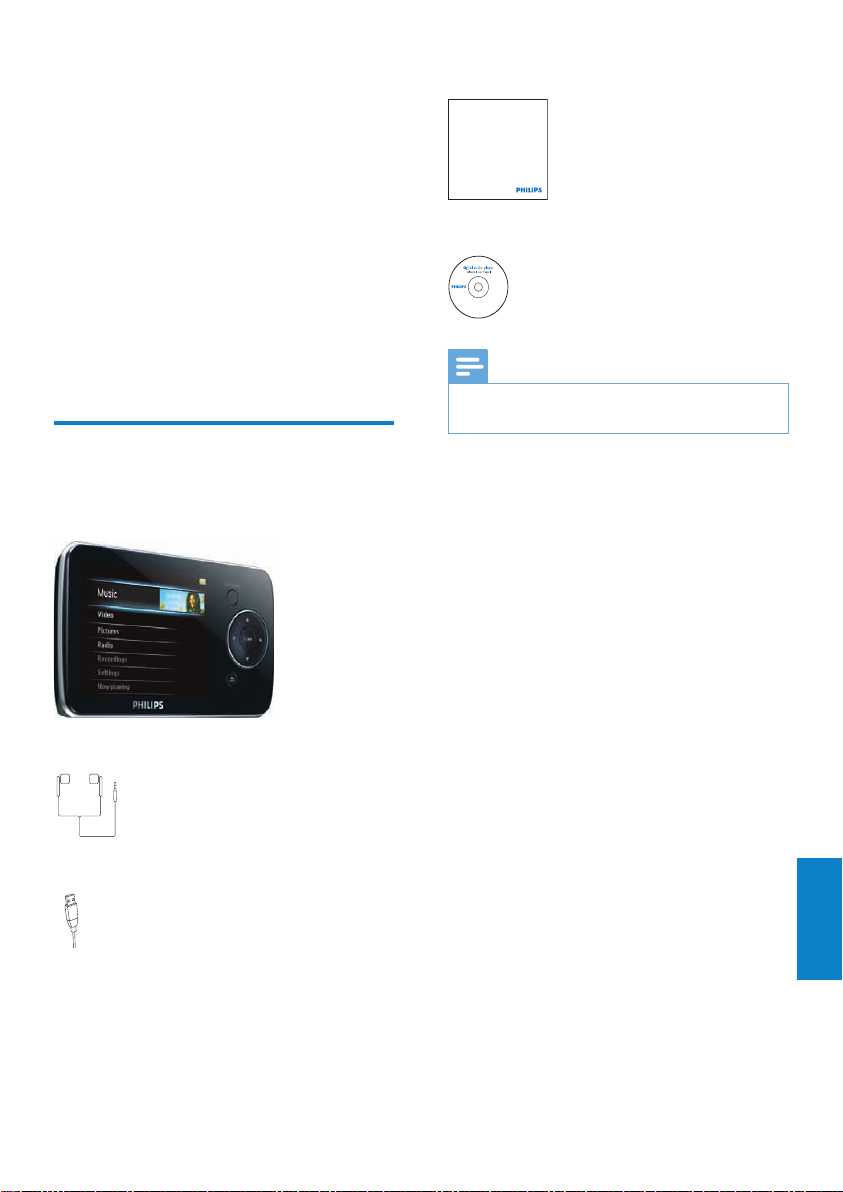
Philips GoGear audio player
Quick start guide
2 您的新 GoGear
Opus
快速入门指南
使用 GoGear Opus,您可以
播放 WMV 和 MPEG4 (.avi) 视频文件•
播放 MP3 和 WMA 音频文件•
显示相册图画•
查看图片•
收听语音书籍•
收听 FM 收音机•
录音•
查看文件夹•
包装内物品
确认您已收到以下物品:
播放机
耳机
CD-ROM
注
图像仅作参考。 Philips 保留更改颜色/设计的权 •
利,恕不另行通知。
USB 电缆
ZH-CN
简体 中文
5
Page 7
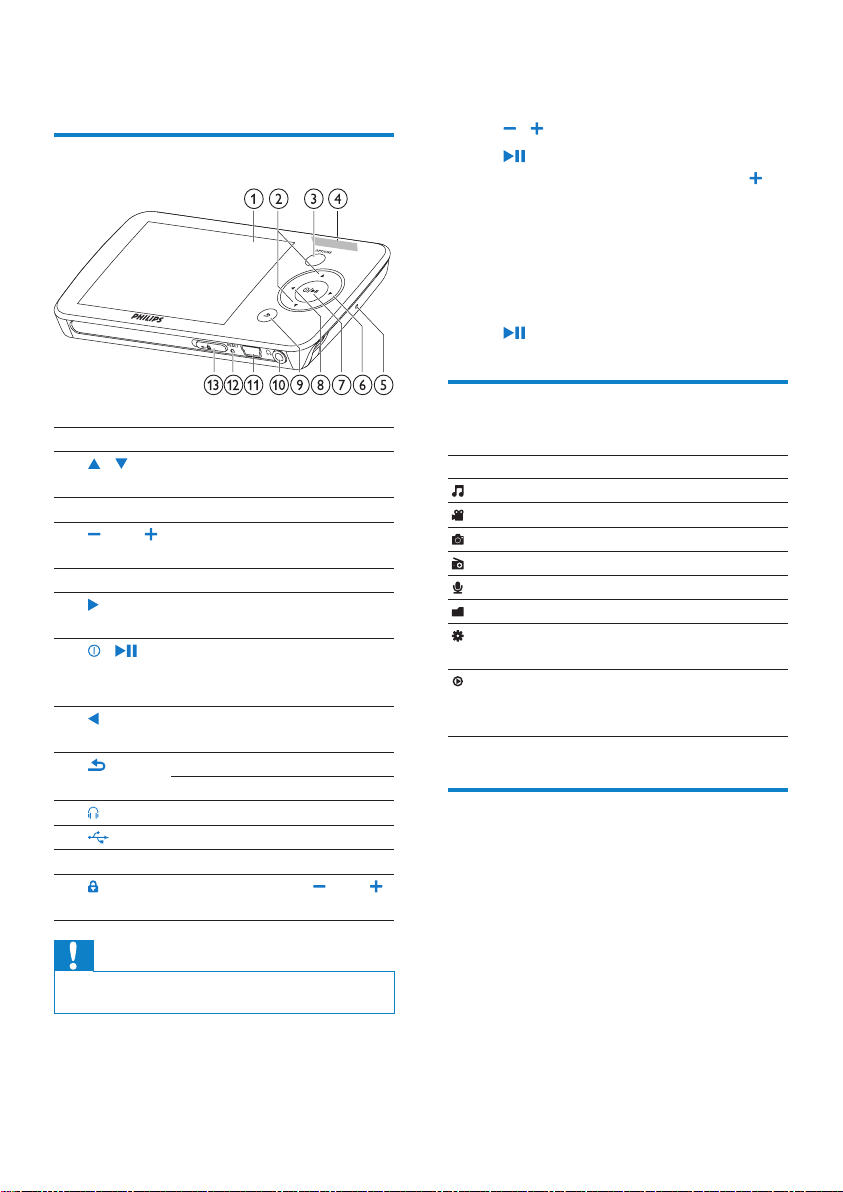
3 使用入门
控件和连接概述
1 从主菜单中,选择 [设置]>[声音设置] > [
音量限制]。
2 按 / 音量控件调节音量。
3 按 确认。
设定音量限制后,即使您按音量 » 按
钮,
GoGear Opus 也不会超过设定
的音量。
要重新启用最大音量:
1 请选择 [设置] > [声音设置] >[音量限制]。
2 将音量限制设置为最大音量。
3 按 确认。
a
/
b
OPTIONS
c
VOL
d
MIC
e
f
/
g
h
i
j
k
RESET
l
m
注意
长时间收听高音量的音乐,对收听者有害。 •
您可以设置 GoGear Opus 的音量,以限制最大
音量输出。
显示屏
按 下 :向 上 / 向 下 滚 动
按 住 :快 速 向 上 / 向 下 滚 动
查看可用选 项
按 下 :增 大 / 减 小 音 量
按 住 :快 速 增 大 / 减 小 音 量
麦克风
按 下 :跳 至 下 一 个
按住:快速向前扫描
按 下 :播 放 / 暂 停
按住:打开/关闭 GoGear
Opus
按 下 :跳 至 上 一 个
按住:快速向后扫描
按 下 :返 回 上 一 级
按 住 :返 回 主 菜 单
耳机插孔
USB 接口
按下:重置 GoGear Opus
滑 动 :锁 定 / 解 锁 除 VOL
以外的所有按钮
主菜单概述
菜单 模式 目标
音乐 播放音乐曲目
视频 播放视频
图片 查看图片
FM 收音机 收听 FM 收音机
录音 创建或收听录音
文件夹视图 查看文件夹中的文件
设置 自定义 GoGear Opus
的设置
正在播放 /
上一次播放
在播放模式下:显示当前
播放屏幕
在停止模式下;继续播放
安装软件
GoGear Opus 随附有以下软件:
• Philips 设备管理器 (Philips Device
Manager) (
固件更新
• Media Converter for Philips (帮助您转换
和传输
• Windows Media Player (帮助您转换和传
GoGear Opus 的音乐和图片文件)
输
注意事项:
请记得安装随附的光盘中提供的软件,以用于传
输音乐和
帮助您获取 GoGear Opus 的
)
GoGear Opus 的视频文件)
/或视频。
6
ZH-CN
Page 8
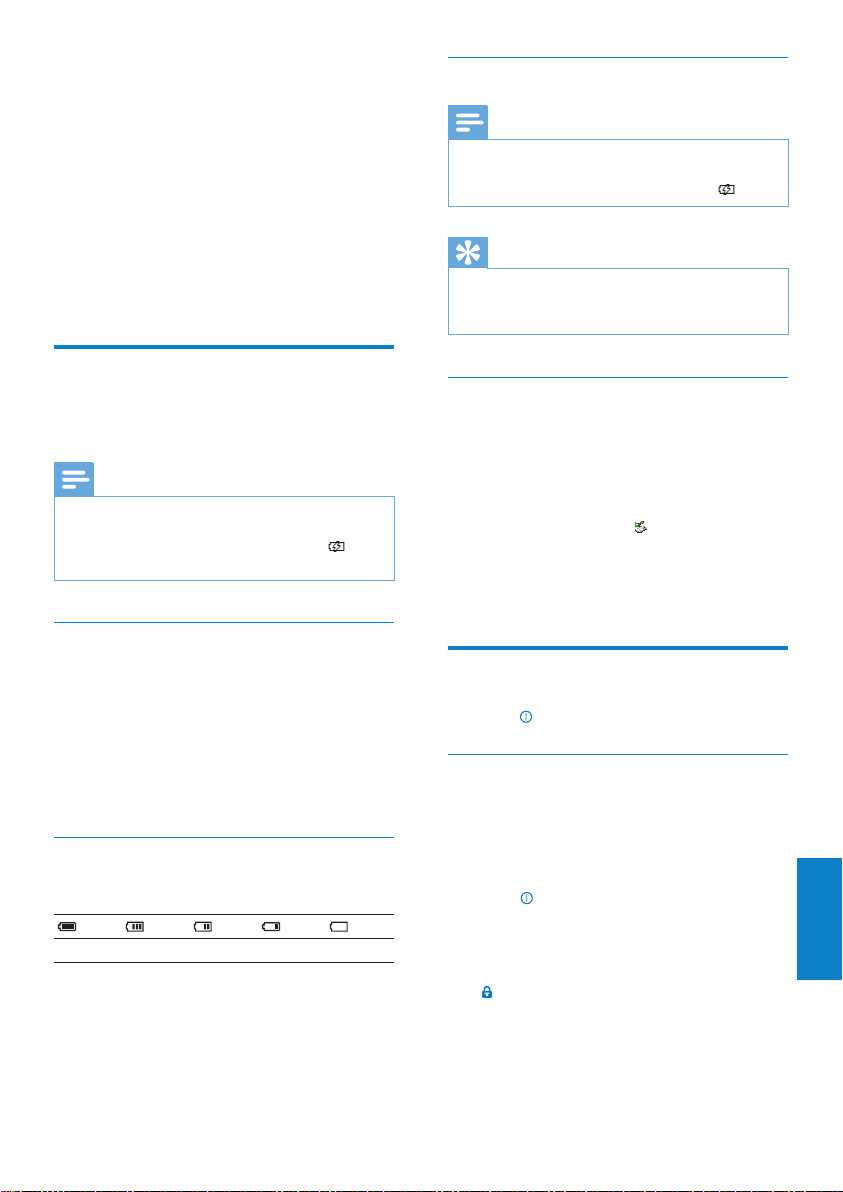
重要事项:安装软件之前,请检查您的电脑是否
符合要求
(请参阅本用户手册中的系统要求)。
1 将 GoGear Opus 连接至电脑。
2 将随 GoGear Opus 提供的 CD 插入电脑
光驱。
3 按照屏幕上的说明完成软件安装。
如果安装程序没有自动启动,请执行下列操作:
1 使用 Windows 资源管理器浏览 CD 内
容。
2 双击以“.exe”结尾的文件。
连接和充电
本 GoGear Opus 具有内置电池,可通过电脑
USB 端口充电 (随附 USB 电缆)。
的
注
首次使用时,要让 GoGear Opus 持续充电达 3 •
小时。
充电过程完成后,充电动画会停止并显示
标。
将 GoGear Opus 连接到电脑
• 图
1 将随附的 USB 电缆的 USB 插头插入电脑
USB 端口。
的空闲
2 将 USB 电缆的小号 USB 插头插入
GoGear Opus
上的小号 USB 插孔。
3 启动电脑。
GoGear Opus 将充电。 »
电池电量指示
显示屏指示电池状态的近似级别,如下所示:
100% 75% 50% 25% 0%
电池屏幕闪烁表示电池电量不足。 播 »
放机会保存所有设置并在
关闭。
60 秒钟内
电池电量指示
注
充电电池的充电次数有限。 电池使用寿命和充电 •
次数会因使用情况和设置而有所不同。
充电过程完成后,充电动画会停止并显示 • 图标。
提示
您可通过以下方法来节省电池电量,延长 GoGear •
Opus 的播放时间:访问设置菜单并将背光设置为
最短的时间。
安全地断开 GoGear Opus
为避免数据丢失,请按照下面的方法从电脑上
GoGear Opus 的连接:
断开
1 在电脑上,退出所有用于 GoGear Opus 的
应用程序。
2 单击电脑任务栏中的 。
3 等待可安全删除 GoGear Opus 的确认
信息,然后从
Opus
打开和关闭 GoGear Opus
USB 端口上断开 GoGear
的连接。
1 按住 约 2 秒钟可在开/关模式之间切换。
自动待机和关闭
GoGear Opus 具有自动待机和关闭功能,从而
可节省电池电量。
处于闲置模式 (未播放音乐,未按下任何按键)
达 10 分钟后,GoGear Opus 将自动关闭。
1 按住 约 2 秒钟可再次打开 GoGear
Opus
。
GoGear Opus 具有防止意外操作的锁定开关。
1 要在播放时锁定按键,请将滑块移至位置
。
除音量键之外的所有按键都将被锁 »
定,并显示锁图标。
2 要再次解锁按钮,将滑块移至中央位置即
可。
简体 中文
ZH-CN
7
Page 9
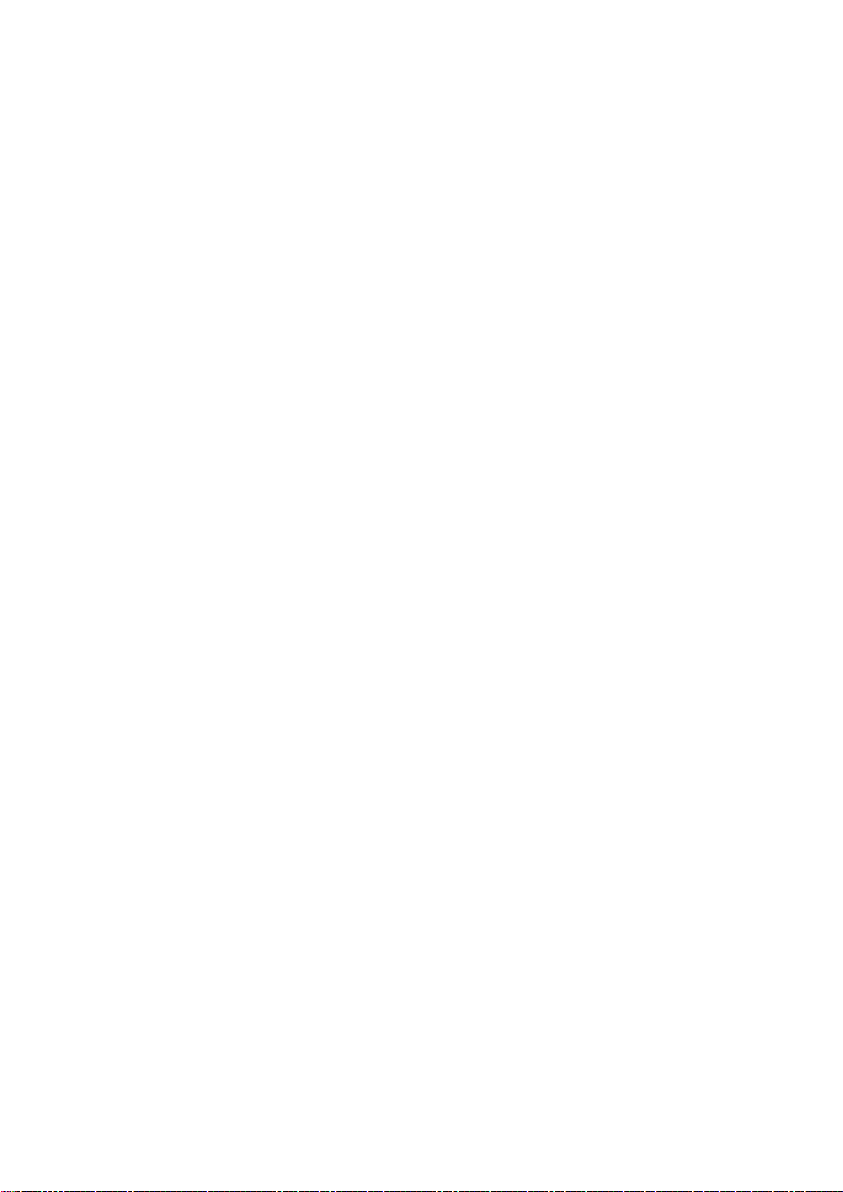
4 使用 GoGear
Opus
您可在 GoGear Opus 的 Windows 资源管理
器
中携带文件。
携带文件
1 将 GoGear Opus 连接到电脑的 USB 端口
Windows 资源管理器。
后,打开
2 在 GoGear Opus 中创建文件夹。
3 使用拖放操作将文件分类到这些文件夹
中。
8
ZH-CN
Page 10
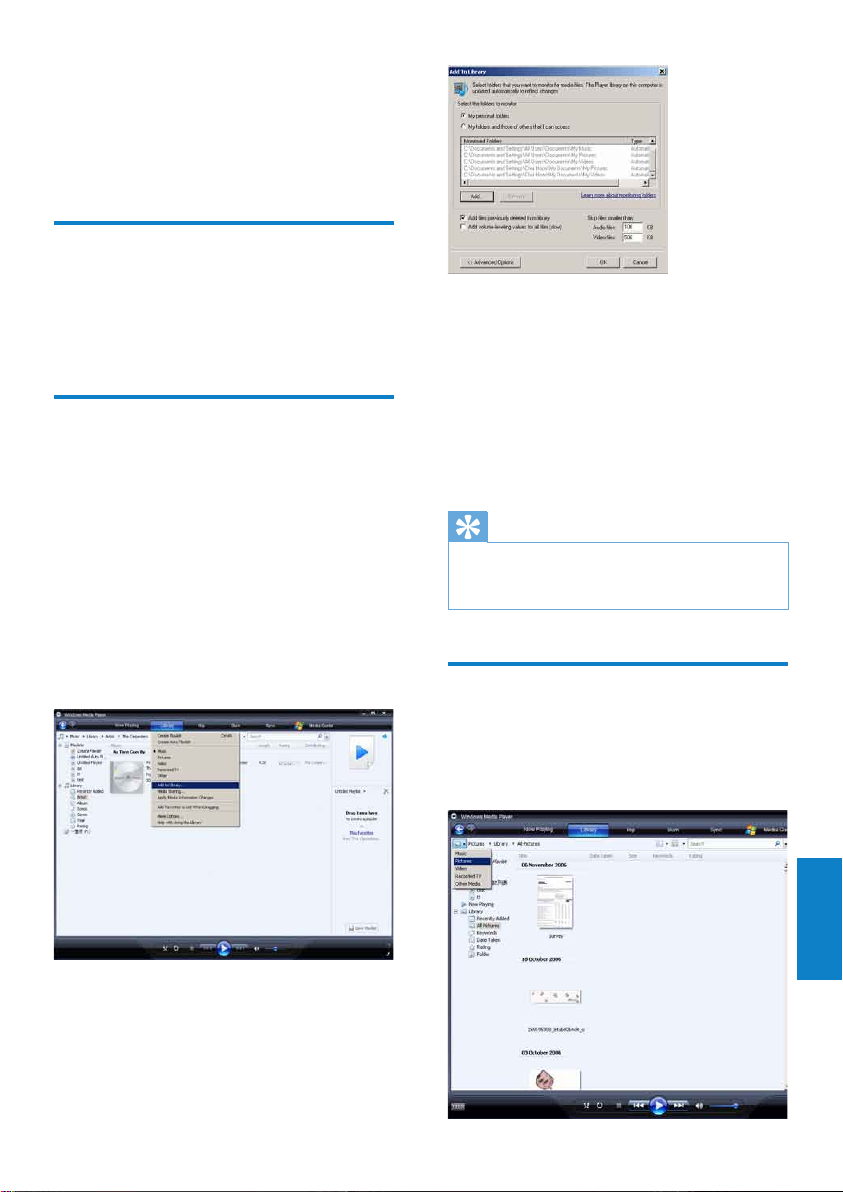
5 Windows
Media Player 11
(WMP11)
安装 Windows Media Player
11 (WMP11)
1 将随附的 CD 插入到电脑的光驱中。
2 按照屏幕上的说明完成 WMP11 的安装。
将音乐和图片文件传输到
WMP11 媒体库
默认情况下,WMP11 会自动加载存储在电脑
中的所有音乐文件和图片文件。
动添加到
如何添加存储在电脑或电脑网络上其它位置的
音乐文件和图片文件:
1 选择开始 > 所有程序 > Windows Media
2 单击媒体库选项卡下面的向下箭头,然后选
WMP11 媒体库。 下列步骤将介绍
Player
,启动 WMP11 程序。
择添加到媒体库
...。
新文件也将自
3 单击 <<高级选项以展开该对话框。
4 单击添加...。
此时将出现添加文件夹对话框。 »
5 选择包含所需音乐文件或图片文件的文件
夹,然后单击确定。
6 WMP11 将开始扫描文件夹,并将可用的音
乐文件或图片文件添加到媒体库。
7 完成后单击关闭。
提示
• WMP11 被配置为可跳过小于 100 KB 的音频文
件。 要包括小于 100 KB 的文件,可在“添加到媒
体库”对话框内更改默认设置。
在 WMP 和 GoGear Opus 的 音乐库和图片库之间切换
1 单击 WMP11 左上角的箭头,然后选择目
录。
此时将出现“添加到媒体库”对话 »
框。
ZH-CN
简体 中文
9
Page 11

从 CD 翻录歌曲
您可以将音乐从 CD 传输到 GoGear Opus。
要传输音乐,您必须先在电脑上创建音乐的数
字副本。
1 确保电脑已连接至互联网。
2 启动 WMP11。
3 单击翻录选项卡下的向下箭头,并选择格式
这称为翻录。
化。
4 单击翻录选项卡下的向下箭头,并选择比特
率。
将列出 CD 内的所有曲目。 »
默认情况下,
中的所有歌曲。
CD
» 翻录选项卡下
要修改此选项,请单击
的向下箭头,选择插入
行翻录
6 单击复选框,选择要翻录的歌曲。
WMP11 将开始翻录
CD 时自动进
> 从不。
5 将音频 CD 插入到电脑的光驱内。
10
ZH-CN
7 单击开始翻录。
将转换选定的曲目并添加到 » WMP11
媒体库。
在线购买音乐
您可以选择一家音乐商店,购买在线音乐。
1 启动 WMP11。
2 单击 Media Guide 选项卡下的向下箭头,
并选择浏览所有在线商店。
Page 12

3 选择商店并遵循屏幕上的说明。
您可以在 » WMF11 媒体库中查找所购
买的专辑或歌曲。
将 Windows Media 内容同步
GoGear Opus
到
您可以使用 WMP11 将音乐和图片同步到
GoGear Opus
接至电脑时,
GoGear Opus
自动:如果
(
至少 4GB 可用空间) 来容纳整个媒体库的内
容,那么当
个媒体库将复制到
手动:如果
库的内容,则系统将提示您手动选择要传输到
GoGear Opus
为 WMP11 设置 GoGear Opus
切勿在传输过程中断开 GoGear Opus 的连接。 •
如果断开 GoGear Opus 的连接,传输将不能完
成,并且 Windows 此后可能无法识别 GoGear
Opus
。 首次将 GoGear Opus 连
WMP11 将自动选择最适合该
的同步方式 (自动或手动)。
GoGear Opus 有足够的存储空间
GoGear Opus 连接到电脑时,整
GoGear Opus。
GoGear Opus 不能容纳整个媒体
的文件或播放列表。
注意
。
4 设置同步:
如果收到相关提示:请选择使用
WMP11 同步 GoGear Opus 的选
项。
• WMP11 选择自动同步 GoGear
如果
Opus
:请单击完成。
整个媒体库将同步到
Opus。 之后,GoGear Opus 连接到
电脑后将自动同步。
您还可选择自动同步的内容 (请参•
阅选择和优先自动同步的内容部分)。
• WMP11 选择手动同步 GoGear
如果
Opus
:请单击完成。
• 同步选项卡并手动选择要
您必须单击
同步的文件和播放列表
文件和播放列表进行手动同步部分
在自动同步和手动同步之间切换
首次设置同步后,您可在自动同步和手动同步之
间切换:
1 单击同步选项卡下的向下箭头,然后选择
PhilipsGoGear Opus >
2 选择或取消选择“自动同步此设备”复选
框。
选择和优先自动同步的内容
如果 WMP11 选择自动同步 GoGear Opus,您
可以选择不同步整个媒体库。
表中选择要同步的内容,或创建新的播放列表。
每次将 GoGear Opus 连接到电脑时,您选择
的播放列表将同步到
GoGear Opus。
1 单击同步选项卡下的向下箭头,选择
PhilipsGoGear Opus >
此时将出现“设备设置”对话框。 »
•
GoGear •
(请参阅选择
)。
设置同步。
可从现有播放列
设置同步。
简体 中文
1 启动 WMP11。
2 打开 GoGear Opus。
3 将 GoGear Opus 连接至电脑。
ZH-CN
11
Page 13

2 在可用播放列表窗格中,选择要同步的现有
播放列表,然后单击添加。
3 要创建播放列表,请单击新建自动播放列
表,然后按照屏幕上的步骤指定具体标
(另请参阅创建自动播放列表部分)。
准。
4 要删除播放列表,请单击要同步的播放列
表清单中的播放列表,然后单击删除。
5 在要同步的播放列表窗格中,选择优先
级箭头,按您希望的同步顺序进行排列。
4 单击同步选项卡。
5 将想要同步的文件和播放列表从“内容”窗
格拖到同步列表窗格。
•
您还可以单击文件或播放列表,并选
择添加至“同步列表”。
6 在“同步列表”窗格中,确认 GoGear
Opus
可容纳已选定要同步的所有项目。
•
如有必要,可从列表中删除一些项目。
如果同步过程完成之前 GoGear Opus »
已满,则该过程将忽略优先级降低的
文件和播放列表。
提示
如果 GoGear Opus 的容量不足以容纳媒体库,可 •
选中打乱同步内容复选框,打乱要同步的播放列表
中文件的顺序。 其后,GoGear Opus 上的文件将
被一组新文件取代 (从播放列表到同步窗格),无论
GoGear Opus
选择文件和播放列表进行手动同步
如果打算进行手动同步,则必须选择要同步的文
件和播放列表。
顺序,以便同步到
1 启动 WMP11。
2 打开 GoGear Opus。
3 将 GoGear Opus 连接至电脑。
12
ZH-CN
是否已连接到电脑。
您还可打乱播放列表中文件的
GoGear Opus 中。
7 要删除项目,请右键单击“同步列表”窗格
中的项目,然后选择从列表中删除。
8 单击开始同步按钮,将“同步列表”项目传
GoGear Opus。
输至
进度将显示在 » WMP11 的右下方。
» 停止同步可停止传输。
单击
提示
如果要同步的曲目受到保护,则会提示您升级电脑 •
的安全组件。 出现此类情况时,可在 WMP11 中
播放曲目,并在出现提示时遵循屏幕上的步骤升级
安全组件。 升级安全组件后,即可将该文件同步到
GoGear Opus
。
Page 14

将文件从 GoGear Opus 复制 到电脑
GoGear Opus 支持逆向同步,因而您可以通
WMP11,将文件从 GoGear Opus 复制到
过
电脑。
1 启动 WMP11。
2 打开 GoGear Opus。
3 将 GoGear Opus 连接至电脑。
4 单击左侧导航窗格中的 Philips GoGear
Opus
。
GoGear Opus 上的内容将列在“内 »
容”窗格中。
5 导航至您要从 GoGear Opus 复制到电脑
的文件或播放列表。
6 右键单击文件或播放列表,然后选择从设备
复制。
WMP11 播放列表
您可在播放列表中随意组合歌曲或图片。 您
WMP11 中创建常规或自动播放列表。
可以在
这些播放列表可包含歌曲、图片或两者。
4 将项目添加到播放列表后,单击保存播放
列表。
创建自动播放列表
WMP11 可根据不同的标准自动生成播放列
表。
1 单击媒体库选项卡下的向下箭头,然后选
择创建自动播放列表。
将出现“新建自动播放列表”对话 »
框。
2 输入该自动播放列表的名称。
创建常规播放列表
1 单击媒体库选项卡下的向下箭头,选择创建
播放列表。
“无标题播放列表”将出现在“列 »
表”窗格中。
2 单击无标题播放列表,并输入该播放列表
名称。
的新
3 要将项目添加到播放列表,将其从“内容”
窗格拖到“列表”窗格即可。
包含歌曲和图片。
)
(播放列表可
3 单击第一个绿色的加号,从下拉列表中选择
第一个标准。
4 单击具有下划线的词语,以进一步定义标
准。
5 单击第二个和第三个绿色加号,可为自动播
放列表选择和定义更多标准。
6 完成后单击确定按钮。
ZH-CN
简体 中文
13
Page 15

编辑播放列表
您可随时编辑现有的播放列表。
1 在左侧“导航”窗格中,单击播放列表。
所有播放列表都将显示在“内容”窗 »
格中。
右键单击要编辑的播放列表,然后从
弹出菜单中选择在列表窗格中编辑。
播放列表中的内容将显示在“列表”
»
窗格中。
要从播放列表中删除项目,请右键单击该项目,
然后选择从列表中删除。
将播放列表传输至 GoGear Opus
本用户手册中的选择文件和播放列表进行手
动同步部分介绍了如何将播放列表传输至
GoGear Opus
使用 WMP11 搜索音乐或图片
1 单击媒体库选项卡。
2 单击 WMP11 左上角的箭头,然后选择要
搜索的音乐或图片。
3 在搜索框中键入该文件的几个关键字,例如
歌曲标题或演唱者。
4 要进一步定义搜索结果,可输入更多关键
字。
从 WMP11 媒体库中删除文件 和播放列表
1 单击媒体库选项卡。
2 单击 WMP11 左上角的箭头,然后选择要
删除的音乐或图片。
3 导航至要删除的文件或播放列表。
4 右键单击文件或播放列表,然后选择删
除。
5 选择仅从媒体库中删除或从媒体库和电脑
中删除,然后单击确定。
。
在您键入的同时,搜索结果将出现 »
在“内容”窗格中。
母,搜索结果就会更新
每输入一个字
要更改播放列表中项目的顺序,请单击任何项目
将其拖至“列表”窗格内的新位置。
要将新项目添加到播放列表,请从媒体库中选择
该项目并拖至“列表”窗格。
完成编辑播放列表后,单击保存播放列表按
钮。
14
ZH-CN
Page 16

从 GoGear Opus 中删除文件 和播放列表
您可使用 WMP11 来管理存储在 GoGear
Opus
上的文件。 将 GoGear Opus 连接到
电脑后,
WMP11
像删除
1 在左侧“导航”窗格中,单击 Philips
2 您可按各种视图来浏览 GoGear Opus 的
3 GoGear Opus 上的内容将列在“内容”窗
4 要删除音乐或图片文件,请单击 WMP11
5 导航至要删除的文件或播放列表。
6 右键单击文件或播放列表,然后选择删
7 单击确定。
GoGear Opus 上的内容将显示在
中。 您可以删除文件或播放列表,就
WMP11 中显示的任何其它文件一样。
GoGear Opus
内容,如“最近添加”或“演唱者”。
格中。
左上角的箭头,然后选择音乐或图片。
除。
。
4 选择相应的选项卡,然后输入或编辑信
息。
使用 WMP11 编辑歌曲信息
1 单击媒体库选项卡。
2 导航至您要编辑的歌曲。
3 右键单击歌曲,然后从弹出菜单中选择高级
标记编辑器。
此时将出现“高级标记编辑器”对话 »
框。
5 单击确定保存更改。
使用 WMP11 格式化 GoGear
Opus
注意
该过程将重新格式化 GoGear Opus 的存储并擦 •
除所有数据。
1 启动 WMP11。
2 打开 GoGear Opus。
3 将 GoGear Opus 连接至电脑。
4 单击同步选项卡下的向下箭头,然后选择
Philips GoGear Opus >
格式化。
ZH-CN
15
简体 中文
Page 17

6 音乐
收听音乐
1 从主菜单中,选择 进入音乐模式。
2 导航子菜单选择音乐。
3 按 播放。
• 在暂停和播放之间切换。
按
查找音乐
从主菜单中,选择 进入音乐模式。
GoGear Opus 提供以下菜单选项:
[所有歌曲]
按字母顺序列出曲目•
[演唱者]
按字母顺序列出演唱者•
按字母顺序列出专辑•
按专辑顺序列出曲目•
[相册图画]
按字母数字顺序列出相册图画•
[专辑]
按字母数字顺序列出专辑•
按专辑顺序列出曲目•
[播放列表]
• [现在播放列表]
按播放列表顺序列出曲目•
注
或者,您可以从主菜单中选择 • 并以文件夹视图形
式查找文件。
删除音乐曲目
1 从主菜单中,选择 。
2 按 / 可查找曲目。
3 按 OPTIONS 可查看选项菜单。
4 选择删除选项可删除曲目。
16
ZH-CN
Page 18

7 语音书籍
GoGear Opus 支持音频格式的书籍。 要
使用此功能,您必须从
AudibleManager
可轻松管理语音书籍的数字内容。
audible.com 并注册。 屏幕说明将指导您
访问
AudibleManager 软件的下载过程。
完成
向 GoGear Opus 添加语音书 籍
• 注意事项:GoGear Opus 支持语音书籍
4。
格式
1 在电脑上启动 AudibleManager。
2 按照在线说明,下载格式 4 的语音书籍。
3 按照 AudibleManager 屏幕说明,为语音
书籍激活
GoGear Opus。
4 按照 AudibleManager 屏幕说明将语音书
籍传输至
GoGear Opus。
audible.com 下载
。 借助 AudibleManager,您
语音书籍控制
GoGear Opus 提供下列语音书籍模式控制:
目标 操作
/暂停
播放
向前跳转至新一节
开头
向后跳转至当前一节
的开头
在语音书籍中快速向前
跳转
在语音书籍中快速向后
跳转
访问选项菜单 按 OPTIONS。
返回浏览菜单
/减小音量
增大
提示
离开语音书籍后,您可以恢复播放 (请参阅本用户 •
手册中的继续播放部分)。
/章的
/章
按
。
按
。
按
。
按住
按住
。
按
按
VOL 。
注
GoGear Opus 只能播放格式 4 的语音书籍。 •
GoGear Opus 只能播放已针对其进行 • 激活的语
音书籍。
按书籍标题选择语音书籍
1 从主菜单中,选择 进入音乐模式。
2 按 或 ,然后按 选择语音书籍。
3 按 或 ,然后按 选择书籍标题或作
者选项。
4 按 或 ,然后按 做进一步选择。
5 按 或 选择标题,然后按 播放。
要退出,请按
调整语音书籍播放速度
• 。
1 在语音书籍播放模式下,按 OPTIONS。
2 按 或 ,然后按 选择播放速度。
3 按 或 ,然后按 选择慢速、正
常或快速。
要退出,请按
• 。
ZH-CN
简体 中文
17
Page 19

在语音书籍中添加书签
1 在语音书籍播放模式下,按 OPTIONS。
2 按 或 ,然后按 选择书签。
3 按 或 ,然后按 选择添加书签。
显示屏将显示确认屏幕。 »
要退出,请按 • 。
在语音书籍中查找书签
1 在语音书籍播放模式下,按 OPTIONS。
2 按 或 ,然后按 选择“书签”。
3 按 或 ,然后按 选择“转到书签”。
4 按 或 在列表中选择书签。
5 按 转到选定的书签。
要退出,请按
在语音书籍中删除书签
1 在语音书籍播放模式下,按 OPTIONS。
2 按 或 ,然后按 选择“书签”。
3 按 或 ,然后按 选择“删除书签”。
4 按 或 在列表中选择书签。
5 按 删除选定的书签。
要退出,请按
• 。
• 。
18
ZH-CN
Page 20

8 视频
下载、转换和传输视频
通过 MediaConverter™ for Philips,您可以
•
单击按钮从互联网上将视频下载到电脑
中。
将电脑上的视频文件转换为适合
Opus 的屏幕尺寸。
将已转换的视频从电脑传输到
Opus。
注
视频转换和传输过程可能需要较长时间,具体取决 •
于您的电脑配置。
播放视频
1 从主菜单中,选择 进入视频模式。
2 导航子菜单选择视频。
3 按 播放。
• 在暂停和播放之间切换。
按
1 播放视频时,按住 / 可以快进/快退模
式进行浏览。
• 继续播放。
按
GoGear •
GoGear •
删除视频
1 从主菜单中,选择 。
2 按 / 可查找视频。
3 按 OPTIONS 可查看选项菜单。
4 选择删除选项可删除视频。
注
或者,您可以从主菜单中选择 • 并以文件夹视图形
式查找文件。
ZH-CN
简体 中文
19
Page 21

9 图片
查看照片
GoGear Opus 支持多种图片格式 (请参阅本用
户手册中的支持的格式部分
1 从主菜单中,选择 进入图片模式。
2 按 / 移至下一张/上一张图片。
欣赏幻灯片
在 模式下,您可以幻灯片模式欣赏图片:
1 按 开始幻灯片放映。
提示
• 设置菜单提供了各种幻灯片放映设置。
将图片添加至 GoGear Opus
1 将 GoGear Opus 连接到电脑的 USB 端口
Windows® 资源管理器。
后,打开
2 在 GoGear Opus 中创建文件夹。
3 使用拖放操作将图片分类到这些文件夹
中。
)。
删除图片
1 从主菜单中,选择 进入图片模式。
2 按 / 可查找图片。
3 按 OPTIONS 可查看选项菜单。
4 选择删除选项可删除图片。
注
或者,您可以从主菜单中选择 • 并以文件夹视图形
式查找文件。
20
ZH-CN
Page 22

10 收音机
收听 FM 收音机
1 从主菜单中,选择 进入收音机模式。
耳线将用作
手动调谐电台
处于 模式时,您可以手动调谐至某个电台:
1 要搜索下一个较强的信号,请按住 / 。
2 要微调频率,请短暂地按下 / 。
自动调谐预设电台
GoGear Opus 的自动调谐功能可帮助您找到
电台,并以预设编号保存电台。
1 处于 模式下时,选择 [是否要 自动调谐
预设频道?] > [是]。
收音机将自动调谐电台,并将频率保 »
存到预设电台。
可以使用
要停止自动调谐,请按
要退出收音机模式,请按住
钟。
FM 天线。•
20 个预设电台。 »
» 。
» 2 秒
注
只有先将电台存储在预设之下,才能播放预设电 •
台。 (请参阅本用户手册中的自动调谐预设电
台或手动调谐电台
)。
播放预设电台
1 在 模式下,您可以播放先前设置的电台
(
预设电台):
2 按 OPTIONS 可查看选项菜单。
3 选择预设电台。
4 按 / 可更改为其它预设电台。
5 要搜索下一个较强的信号,请按住 / 2
秒钟。
要退出收音机模式,请按住
钟。
• 2 秒
ZH-CN
简体 中文
21
Page 23

11 录音
从 FM 收音机录音
提示
您可以在 • [录音库] > [语音] 下面找到录音。
1 从主菜单中,选择 进入收音机模式。
2 选择电台 (预设)。
3 按 OPTIONS 可查看选项菜单。
4 选择 [开始 FM 收音机录音]。
• 在暂停和录音之间切换。
按
5 按 停止。
屏幕将提示您保存录音。 »
6 按 / 选择 [是] / [否]。
7 按 确认。
录音将保存在播放机上。 (文件名 »
格式:
FM_XX_XX_XX.##,其中
XX_XX_XX
生成的录音编号。
提示
您可以在 • [录音库] > [FM 收音机] 下面找到录音。
是录音日期,## 是自动
)
录制音频/语音
下面是通过内置麦克风录制音频/语音的方法
(
关于内置麦克风位置的信息,请参阅概述一
):
节
1 从主菜单中,选择 进入录音模式。
2 选择 [开始语音录音]。
• 在暂停和录音之间切换。
按
3 按 停止。
屏幕将提示您保存录音。 »
4 按 / 选择 [是] / [否]。
5 按 保存录音。
录音将保存在播放机上。 (文件名格 »
式:
VOICEXXX.MP3,其中 XXX 为
22
自动生成的录音编号。
ZH-CN
)
收听 FM 录音
1 从主菜单中,选择 进入录音模式。
2 选择 [录音库] > [FM 收音机]。
3 选择录音。
4 按 播放。
收听语音/音频录音
1 从 菜单中,选择 [录音库] > [语音]。
2 选择录音。
3 按 播放录音。
将录音上载到电脑
1 将 GoGear Opus 连接至电脑 (请参阅本
用户手册中的连接和充电章节
)。
2 在电脑的 Windows® 资源管理器中选择
GoGear Opus
。
3 选择录音 > 语音 或 FM 收音机。
4 将录音文件复制并粘贴到电脑上的任意位
置。
删除录音
通过电脑删除 GoGear Opus 中的录音:
1 将 GoGear Opus 连接至电脑 (相关说明,
请参阅连接部分
)。
2 在电脑的 Windows® 资源管理器中选择
GoGear Opus
。
3 选择录音 > 语音 或 FM 收音机。
4 选择要删除的录音。
5 在电脑上,按 Delete。
将删除选定的录音。 »
Page 24

12 设置
按以下方法自定义 GoGear Opus:
从主菜单中,选择
菜单中,按以下方式导航:
在
1 按 / 选择选项。
2 按 确认选择并转至下一级 (如果有)。
3 按 返回上一级。
4 按住 退出 菜单。
菜单提供以下选项:
设置 选项菜单 子选项菜单
[播放模式] [随机播放] • [随机播放关] (默认)
[
声音设置] [FullSound] • [FullSound equalizer setting enabled!] (默认)
[Backlight]
[
亮度]
[定时关机] • [关] (默认)
进入设置模式。
• [全部随机播放]
[
重复播放] • [重复播放关] (默认)
• [单曲重复]
• [全部重复]
• [FullSound equalizer setting disabled!]
[
音量限制]
[均衡器] • [关] (默认)
• [始终亮起]
• [[x] 秒]
垂直条状指示器。 按 或 调节亮度,然后按 确认。
xx
• [分钟]
水平条状指示器。 按 VOL 调节音量限制,然后按
确认。
• [摇滚]
• [流行]
• [爵士]
• [古典]
• [Dance]
• [Electronica]
• [Lounge]
• [R&B]
• [希普霍普]
• [语音]
• [自定义]
ZH-CN
简体 中文
23
Page 25

[语言] • [English] (默认)
法语•
德语•
西班牙语•
意大利语•
葡萄牙语 (巴西)•
葡萄牙语•
荷兰语•
[连接电脑首
]
选项
[
屏幕保护] • [关] (默认)
• [MSC]
• [MTP] (默认)
瑞典语•
挪威语•
芬兰语•
匈牙利语•
波兰语•
俄语•
土耳其语•
捷克语•
• [Clock]
[
日期和时间] [时间设置] • [设置时间格式]
• [Set time]
[
日期设置] • [设置日期格式]
• [设定日期]
[
在标题上显示时间]
[Skins]
• [深色] (默认)
• [红色]
• [浅色]
[
出厂设定] [恢复出厂设置?已传输
播放机的文件 将不受
到
)]
影响。
[
信息] • [容量:]
• [是]
• [否]
• [可用空间:]
• [固件版本:]
• [型号:]
• [支持站点:]
斯洛伐克语•
简体中文•
繁体中文•
日语•
韩语•
泰国语 (仅限于 97 版本)•
24
ZH-CN
Page 26

13 更新 GoGear
Opus
GoGear Opus 由一种称为固件的内部程序控
制。
在您购买 GoGear Opus 之后,可能发布
了新版本的固件。
称为
Philips 设备管理器 (Philips Device
Manager)
上可用的固件更新。
在电脑上,从
管理器
philips.com/support
手动验证/更新固件
1 确保电脑已连接至互联网。
2 将 GoGear Opus 连接至电脑 (相关说明,
3 在电脑上,单击开始 > 程序 > Philips
4 单击 Update (更新)
5 显示屏显示 Update completed (更新完
6 断开 GoGear Opus 与电脑的连接。
的软件程序可通过电脑检查互联网
GoGear Opus 安装 Philips 设备
(Philips Device Manager),或从 www.
下载最新版本。
注
音乐文件不会受到固件更新的影响。 •
请参阅连接和充电一节
Digital Audio Player > Opus Device
Manager
(Philips Device Manager)
成
以启动 Philips 设备管理器
» Philips GoGear Opus 设备管理
器
(Philips GoGear Opus Device
Manager)
新的固件
) 时,单击 OK (确定)。
GoGear Opus 的显示屏将显示 »
Updating firmware (正在更新固件)
固件更新完毕后,GoGear Opus 将重 »
新启动并可继续使用。
将从互联网检查更新并安装
(如果有)。
)。
。
简体 中文
ZH-CN
25
Page 27

14 故障种类和处理
方法
如果 GoGear Opus 无法正常工作或者显示屏
冻结,可对其进行重置而不会丢失数据:
如何重置
•
GoGear Opus?
将笔尖或其它物体插入 GoGear Opus 底 •
部的复位孔。
如果执行复位的方法不起作用,请遵循关于
Philips 设备管理器 (Philips Device
使用
Manager)
按住直到播放机关闭。
恢复 GoGear Opus 的说明:
1 在电脑上,选择开始 > 程序 > Philips
Digital Audio Player > Opus Device
Manager > Philips Device Manager
Philips 设备管理器 (Philips Device
启动
Manager)
。
以
2 继续之前,请关闭 GoGear Opus。
3 将 GoGear Opus 连接至电脑时,按住音
。
量按钮
4 按住该按钮,直到 Philips 设备管理器
(Philips Device Manager)
Opus
并进入恢复模式。
确认 GoGear
5 在电脑上,单击 Repair (修复) 按钮并按
Philips 设备管理器 (Philips Device
照
Manager)
的说明来完成恢复过程。
6 完成恢复后,从电脑上拔下 GoGear
Opus
。
7 重新启动 GoGear Opus。
26
ZH-CN
Page 28

15 技术数据
电源
880 毫安锂聚合物内置充电电池
电源:
播放时间
光盘上的软件
Windows Media Player
Philips
Media Converter for Philips
连通性
3.5 毫米耳机插孔
USB 2.0
声音
声道隔离:
频率响应:
输出功率 (RMS):2 x 2.4 mW
信噪比:> 84 dB
音频播放
压缩格式:
MP3 比特率:8 - 320 kps 和 VBR
MP3
、44.1、48 kHz
WMA
WMA
、44.1、48 kHz
支持 ID3-tag
支持 Audible 格式
视频播放
MPEG4 SP:高达 640 kbps,320 x 240,30
fps
(
的其它格式
WMV9
(
的其它格式
播放时间¹ (视频):6 小时
录音
音频捕捉:内置麦克风
FM
存储介质
内置内存容量
SA1OPS08 8GB NAND 闪存
SA1OPS16 16GB NAND 闪存
SA1OPS32 32GB NAND 闪存
¹ (音乐):30 小时
设备管理器 (Philips Device Manager)
高速
45 分贝
20 Hz - 18 kHz
采样率:8、11.025、16、22.050、24、32
比特率:5 - 192 kbps VBR
采样率:8、11.025、16、22.050、24、32
所提供的 Media Converter for Philips 支持
)
:高达 512 kbps,320 x 240,30 fps
所提供的 Media Converter for Philips 支持
)
(单声道)
收音机
²:
视频传输³
在 Windows 资源管理器 中拖放
音乐传输
通过 Media Converter for Philips
数据传输
在
显示
彩色
262K
³
Windows 资源管理器 中拖放
LCD,320 x 240
色
注
¹ 充电电池的充电次数有限。 电池使用寿命和充电 •
次数会因使用情况和设置而有所不同。
² 1GB = 10
全部内存容量,因为播放机会占用部分内存。 存储
容量按每首歌 4 分钟和 128 kbps MP3 编码计。
³ 传输速度取决于操作系统和软件配置。 •
亿字节;实际存储容量更少。 不能使用 •
系统要求
Windows® XP (SP2 或以上版本) /Vista•
Pentium III 800 MHz 或更快的处理器•
512 MB 内存•
500 MB 硬盘空间•
互联网连接•
Windows® Internet Explorer 6.0 或更•
高版本
CD-ROM 驱动器•
USB 端口•
支持的音乐文件格式
GoGear Opus 支持以下音乐格式:
MP3•
PCM•
ADPCM•
Audible•
WMA•
M4A•
PLAC•
简体 中文
ZH-CN
27
Page 29

支持的视频文件格式
GoGear Opus 支持以下视频格式:
AVI•
WMV (需要使用所提供的 • Windows
Media Player)
支持的图片文件格式
GoGear Opus 支持以下图片格式:
JPEG•
PNG•
GIF•
BMP•
28
ZH-CN
Page 30

16 词汇
A
APE
Monkey
’s Audio 提供的一种无损失的音频文
件压缩格式,可实现逐位对应的复制,没有音质
损失。
M
MHz (兆赫)
100
万周期每秒。
MP3
一种具有声音数据压缩系统的文件格式。 MP3
是 Motion Picture Exper ts Group 1 (或称
MPEG-1) Audio Layer 3
格式,一张 CD-R 或 CD-RW 光盘可以比一般
CD
多存储大约 10 倍的数据。
的简称。 使用 MP3
F
FLAC [Free Lossless Audio Codec]
一种类似于 MP3 的音频格式,但具有无损失的
特性,这意味着以
音质损失。
FM (
调频)
在无线广播中:是一种调制方法,采用该方法,
载波电压的频率将随调制电压频率的改变而改
变。
FullSound
FullSound™
FullSound™
提高音质,带来完全没有任何失真的听觉体验。
FLAC 格式压缩的音频没有
是 Philips 开发的一项创新技术。
忠实地恢复压缩音乐的声音细节,
J
JPEG
一种常见的数字静态图片格式。 联合图像专家
小组提出的一种静态图片数据压缩系统,特点
是压缩比很高,但图像质量仅略有降低。
文件的扩展名为 .jpg 或 .jpeg。
JPEG
K
Kbps
千位每秒。 一种数字数据速率衡量系统,常用
于高压缩的格式,如
般而言,该数值越高,图像质量越好。
AAC、DAB、MP3 等。一
L
LCD (液晶显示器)
可能是在非计算机类电子设备上显示视觉信息
的最常见的方式。
N
Napster
Napster, Inc. (
名称为
各种各样的购买和订阅型号。
纳斯达克上市名称:NAPS,先前
Roxio, Inc.) 是一家网上音乐商店,提供
P
PCM (脉冲编码调制)
一种领先的数字记录形式。
PlaysForSure*
PlaysForSure*
能,可确保与
和 Windows XP 之间的兼容性。 凭借
PlaysForSure*
的音乐与 Philips GoGear 播放机兼容。
购买
是一种 Philips GoGear 功
Windows Media Player 10
标志,消费者可确信在网上商店
S
SMV [SigmaTel Motion Video Format]
SigmaTel
转换电脑上的普通动态视频文件,使其能够在便
携式多媒体播放机上播放。
SuperPlay
SuperPlay™
能,听者可以在最上级库类别中播放所有音乐,
如音乐家或专辑,而无需选择播放列表中的项
目。
SuperScroll
SuperScroll™
的一个导航功能。
媒体库中滚动时更便于控制速度,以找到所要的
项目。
提供的一种部分压缩的视频格式,可
是 GoGear Opus 的一项特殊功
是 GoGear Opus 的两用搜索键
SuperScroll™ 使在较大的
按键时间越长,滚动速度越快。
简体 中文
ZH-CN
29
Page 31

W
WAV
由 Microsoft 和 IBM 联合开发的一种声音文
件格式。
有操作系统中,事实上已成为
准。
所有支持声音的
种文件。
WMA (Windows Media
Microsoft
Windows Media
Windows Media
权管理工具、
Windows Media
WMV [Windows Media Video]
指 Microsoft Corporation 开发的一种视频
压缩技术。
Media® Encoder
可通过其文件扩展名“
分
分贝 (dB)
一种测量单位,用于描述声功率或声强方面的
相对差别。
压
压缩
在音频术语中,指临时或永久性缩小音频数据以
便更有效地进行存储或传输的过程。
文件大小称为“无损”压缩,过程中没有信息损
失。
有损”压缩,过程中涉及丢弃不必要的信息,该
信息一旦丢失则无法恢复。
内置于从 Windows 95 到 XP 的所
PC 上的声音标
WAV 声音文件以 .wav 扩展名结尾,几乎
Windows 应用程序都支持这
音频)
所有的一种音频格式,是 Microsoft
技术的一部分。 Microsoft
技术包含 Microsoft 数字版
Windows Media 视频编码技术和
音频编码技术。
WMV 内容可通过 Windows
9 系列进行编码。 这些文件
.wmv”来识别。
临时降低
永久降低文件大小 (如 MP3 文件) 称为“
相
相册图画
相册图画是一项可显示音乐专辑插图
) 的功能。 这种显示可让用户快速识别音乐
片
音乐专辑的插图文件可以从互联网上下
专辑。
载。
相册图画
Vorbis 是一种免费的开放源有损耗音频编解码
方案,设计用于取代
Ogg 容器一起使用,因此称为 Ogg Vorbis。
与
MP3。 在大多数情况下,它
(封面图
立
立体声
字面上意为“立体”。
虽然数字音频的发展使多声道立体声越来越常
见。
通常指双声道立体声,
缩
缩略图
缩略图是完整图片的缩小版本,可更容易地识别
缩略图对图像的作用相当于一般的文字
项目。
索引对文本的作用。
随
随机播放
按随机顺序播放音频文件
(曲目) 的功能。
音
音量
音量是用来说明控制声音相对大小的最为常见
它也与许多用于控制声音大小的电子设
的词。
备的功能相关。
数
数字音频
数字音频是已转化为数值的声音信号。
音可以通过多个声道传输。
两个声道传输。
30
ZH-CN
模拟声音只能通过
数字声
Page 32

© 2009 Koninklijke Philips Electronics N.V.
保留所有权利。
wk9303
SA1OPS_00_UM_V2.1
